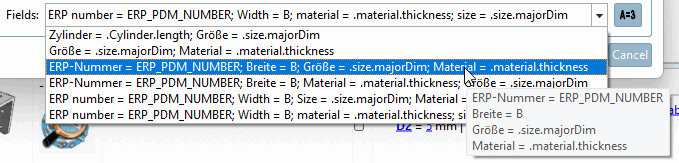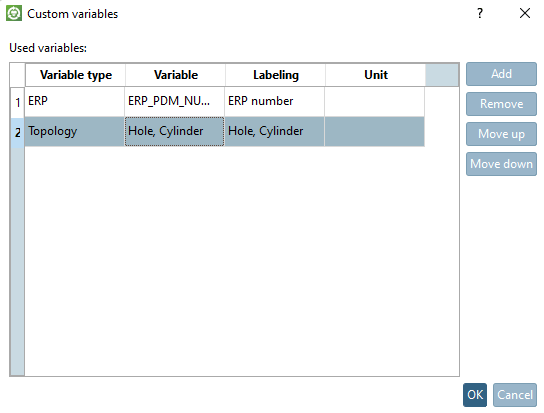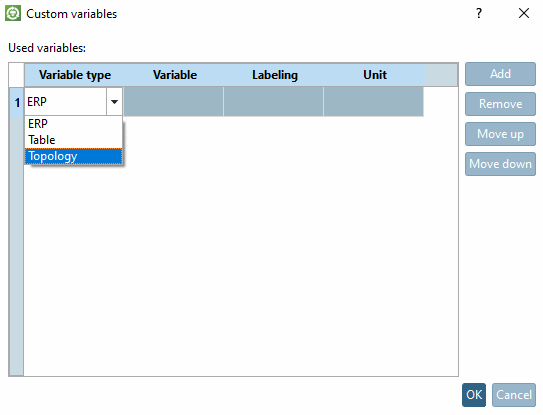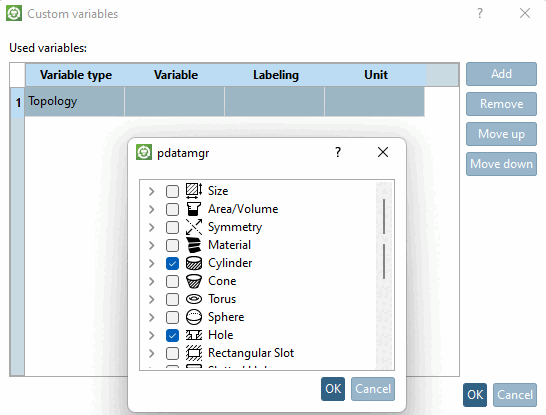Se si seleziona CSV, si apre la finestra di dialogo Esporta CSV [Export CSV].
Effettuare le impostazioni e confermare con .
Nome file [File name]: selezionare via .. Percorso di esportazione e nome del file.
Separatore [Separator]: selezionare il separatore [Separator] desiderato dalla casella di riepilogo.
Identificatore di testo [Sign of text identification]: Selezionare quello desiderato dalla casella di riepilogo.
Ignorare i gruppi di risultati che si presentano più di una volta [Ignore duplicate clusters]:
Campi [Fields]: in Campi [Fields], specificare le variabili [Variables] o gli attributi della topologia i cui valori devono essere inclusi nel file CSV.
Altrimenti, definire altre variabili e attributi.
Facendo clic sul pulsante
 si apre la finestra di dialogo Variabili personalizzate [Custom variables].
si apre la finestra di dialogo Variabili personalizzate [Custom variables].
Qui è possibile definire le variabili e gli attributi topologici che devono essere visualizzati per ogni parte del report.
Per prima cosa, fare clic su per inserire una nuova riga.
Tipo di variabile [Variable type]:
Fare doppio clic nella riga sotto Tipo di variabile [Variable type] per aprire una casella di riepilogo con le seguenti opzioni di selezione:
Fare doppio clic nella riga sotto "Variabile" per aprire un campo elenco con le seguenti opzioni di immissione:
Opzioni di input per le variabili di tipo ERP:
Se si seleziona "ERP", le variabili ERP della tabella vengono lette e visualizzate sotto forma di elenco. È inoltre possibile inserire qualsiasi altro valore.
Opzioni di input per il tipo di variabile Tabella:
Se si seleziona "Tabella", le variabili caratteristiche della directory di ricerca (fonte di ricerca) vengono lette e visualizzate sotto forma di selezione a elenco. È inoltre possibile inserire qualsiasi altro valore.
Opzioni di input per il tipo di variabile Topologia: in primo luogo, nella cella viene visualizzato il termine "Topologia". Fare clic su di esso.
-> Viene visualizzata una finestra di dialogo per la selezione degli attributi desiderati.
Attivare la casella di controllo per gli attributi desiderati.
Figura 3.1066. In questo esempio, sono stati attivati gli attributi topologici "cilindro" e "foro" (sono possibili anche sotto-attributi).
Fare clic sul campo di immissione per aggiungere un'etichetta che verrà visualizzata successivamente nel report.
È possibile specificare facoltativamente un'unità.
Se la variabile non ha una propria unità, viene visualizzata l'unità immessa.
Se la variabile ha un'unità, il valore viene convertito se necessario. (La conversione è attualmente possibile solo per il tipo "Variabile").
Il diametro nella tabella è indicato in pollici. L'unità di misura inserita è mm. -> Il valore viene convertito automaticamente da pollici a mm.
Esporta solo le parti con il seguente stato [Export only parts with the following states]: Questa opzione è rilevante solo per l' analisi dei duplicati. Lo stato può essere selezionato in questa sezione. Sezione 3.1.13.2, “ Analisi dei duplicati ” Vedere .
Stato dell'esportazione [Export state]: Questa opzione è rilevante solo per l' analisi dei duplicati. Lo stato può essere contrassegnato in questo caso. Sezione 3.1.13.2, “ Analisi dei duplicati ” Vedere .
Attiva il multithreading [Enable multithreading]: Possibilmente utile per accelerare il processo per i file di grandi dimensioni se le variabili di tabella devono essere incluse nel CSV. L'attivazione dovrebbe avere un effetto positivo, soprattutto con le unità SSD e di rete.
Esempio di tabella dei risultati CSV con variabili standard e i tipi di variabili ERP (colonna G), tabella (colonna H) e topologia con una caratteristica (colonna I):
Esempio di tabella dei risultati CSV con variabili standard e tipo di variabile "Topologia" con due attributi (Cylinder e RoundHole):
MASTER indica una parte di ricerca, CHILD una parte di risultato.
Il tipo di topologia [Topology] è seguito dagli attributi topologici desiderati, nell'esempio precedente per "Cylinder" e "RoundHole".
La sintassi di un campo topologico è la seguente:
Diverse caratteristiche sono separate da |.
I diversi attributi di una caratteristica sono separati da #.
Sezione di esempio tratta dall'illustrazione precedente:
1x (D = 33 mm# L = 5 mm# Orientierung = Außen# α = 360 °) | 1x (D = 19 mm
 # L = 14.911 mm# Orientierung = Außen# α = 360 °) | 1x (D = 8 mm# L = 14.233 mm
# L = 14.911 mm# Orientierung = Außen# α = 360 °) | 1x (D = 8 mm# L = 14.233 mm
 # Orientierung = Außen# α = 360 °)
# Orientierung = Außen# α = 360 °)


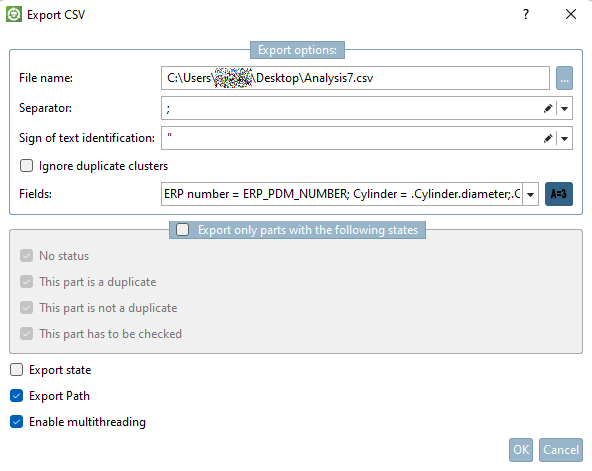
![[Suggerimento]](https://webapi.partcommunity.com/service/help/latest/pages/it/partsolutions_user/doc/images/tip.png)